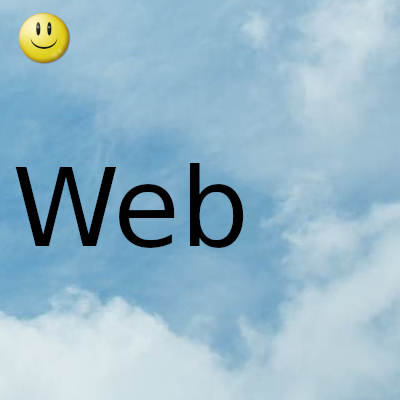
Uno de los mayores problemas de los navegadores modernos es la cantidad de memoria o RAM que consumen. Google Chrome, por ejemplo, puede no ser tan eficiente en absoluto, ocupando casi 2.5-3GB con solo unas pocas pestañas abiertas
Para la mayoría de las personas, esto es aproximadamente 3/4 de la RAM total de su computadora. Como ya sabrá, esto realmente puede ralentizar su computadora y hacer que los programas respondan menos.
Todos los navegadores en estos días parecen usar un poco de RAM. Google Chrome es el más notable y, más recientemente, incluso Firefox Quantum. No está nada mal. Es importante recordar que cualquier RAM que no esté en uso es una RAM gratuita e inútil que realmente no hace nada. Que Chrome esté absorbiendo una cantidad sustancial no es necesariamente algo malo y es de esperar.
Hace esto para que pueda entregarle páginas casi instantáneamente. Chrome no solo le muestra una página, sino que carga HTML, CSS, JavaScript, contenedores de medios y más en segundo plano. Esto podría ser cargar elementos para juegos en 3D, películas, etc., es esencialmente un sistema operativo en sí mismo. Hay muchos medios para cargar, y esta es solo una de las razones por las que el consumo de RAM es tan alto.
Además de eso, Chrome administra su pestaña de una manera única. Cuando abre el Administrador de tareas, puede ver un montón de procesos abiertos de Chrome. Esto se debe a que Chrome trata cada pestaña como un proceso. De hecho, Chrome usa menos memoria en segundo plano, pero además de eso, si una pestaña se atasca, solo perdería esa pestaña y no tendría que cerrar todo su navegador, perdiendo algunos de los sitios web que tendría. podría tener. abierto.
Que Chrome use más RAM para mostrar elementos más rápido es, en última instancia, algo bueno. Lo malo es cuando las pestañas o los complementos externos comienzan a perder memoria. A menudo, incluso cerrar Chrome no limpiará esto; generalmente requiere un reinicio completo de la computadora. Esto suele ser lo que ralentiza su PC a un ritmo lento: cuando su RAM siempre está llena, su computadora comienza a actuar lentamente. Esto se debe a que está utilizando más RAM de la que su PC tiene para ofrecer, por lo que comienza a enviar parte de esa memoria a corto plazo a su disco duro, que es mucho más lento que la memoria a corto plazo. Aquí es donde entra en juego la lentitud. Si bien los navegadores que usan más RAM son algo bueno, no es bueno para computadoras que ya tienen poca memoria (es decir, están equipadas solo con unos escasos 4 GB).
Extensiones
Como mencionamos anteriormente, un gran problema con el uso de la memoria de Chrome es que cada pestaña se trata como un proceso individual, por lo que cada pestaña es un proceso separado que ocupa una cierta cantidad de memoria. Cuantas más pestañas tengas abiertas y dependiendo de la densidad de medios del sitio web, más RAM se requiere para mantener esas pestañas abiertas.
Una forma de frenar el apetito de RAM de Chrome en esta área es descargar e instalar una extensión llamada The Great Suspender. La idea es que después de un tiempo de inactividad en una pestaña, descargue los datos en esa pestaña, liberando RAM en su PC. La pestaña permanece abierta, pero cuando hace clic en ella, Chrome debería volver a cargar el sitio. Se tarda un poco más en cargar cuando regresa a esta pestaña ya que la extensión descarga los datos, pero es un pequeño precio a pagar por más espacio de memoria, especialmente en computadoras que no tienen mucho. de RAM para ofrecer.
Puedes encontrar una extensión similar para Firefox aquí.
Además, podría considerar deshacerse de las extensiones y complementos que ya no usa. Estos pueden ocupar innecesariamente recursos del sistema en segundo plano, por lo que si no los está utilizando, será mejor que los desinstale de su navegador. Dependiendo del complemento que use, podría ahorrar una tonelada de uso de memoria, especialmente si se sabe que este complemento tiene problemas de pérdida de memoria.
Aceleracion de hardware
Una forma de reducir el uso de RAM es activar la función de aceleración de hardware de su navegador. Esto puede ayudar con cosas como procesos inactivos, que pueden hacer que la RAM sea más fácil de usar, pero será especialmente útil cuando se cargan medios pesados: la aceleración de hardware usará la GPU para cargar ese contenido, liberando la memoria. RAM en su sistema para otras tareas.
Puede habilitarlo con bastante facilidad en Google Chrome y Mozilla Firefox. Para Chrome, simplemente abra su menú de Configuración. Alternativamente, puede escribir chrome: // parameters en la barra de direcciones de Chrome.
Desde allí, desplácese hasta la parte inferior de la página y seleccione el botón "Avanzado". Luego, desplácese hacia abajo hasta la sección llamada Sistema y simplemente marque la casilla que dice Usar aceleración de hardware si está disponible .
También es fácil de hacer en Firefox. Abra el menú Preferencias y, en la pestaña General , seleccione Usar la configuración de rendimiento recomendada . Con esta opción habilitada, ahora podrá cambiar la configuración de aceleración de hardware. Simplemente marque la casilla que dice Usar aceleración de hardware si está disponible .
La aceleración de hardware parece funcionar mucho mejor en Firefox, al menos hay una diferencia más notable. Tenga en cuenta que para que pueda notar una diferencia en Firefox o Chrome, deberá reiniciar su navegador.
Usa menos pestañas
Es posible que no pueda cambiar el funcionamiento de los componentes internos de Chrome y Firefox, pero una forma de mejorar el rendimiento de la RAM es simplemente usar menos pestañas a la vez. Puede guardarlos para volver a ellos más tarde, pero recuerde que siempre puede "agregar" estos sitios en cualquier navegador, para que pueda guardar este sitio web sin tener que mantener la pestaña abierta.
Mejora tu RAM
Si tiene mucha RAM, la memoria utilizada por Firefox, Chrome y otros navegadores no es un gran problema. Pero, si tiene un presupuesto o una computadora portátil que funcione, muchos de ellos solo vienen con una cantidad base, que es de alrededor de 4 GB. Esto puede desgastarse rápidamente. Afortunadamente, actualizar su RAM es bastante fácil y económico. En la mayoría de las laptops y computadoras, también es fácil reemplazarlas.
Asegúrese de leer nuestra guía sobre cómo comprar la memoria adecuada para su PC y computadora portátil y luego cómo instalar esa RAM en su máquina. Puede leer más sobre esto en nuestra guía Build Your Own PC.
Dele "click" para jugar
Adobe Flash Player puede ocupar una tonelada de RAM del sistema. Google Chrome tiene, de forma predeterminada, contenido bloqueado sin permiso del usuario que usa Flash Player; sin embargo, Google ha hecho algunas excepciones para sitios importantes. Con eso en mente, querrá ir a la configuración de Chrome, desplácese hasta la parte inferior y haga clic en "Avanzado". En Privacidad y seguridad , seleccione Configuración de contenido . Debajo de " Brillo ", asegúrese de que esté seleccionado como " Preguntar primero". "
Es un proceso algo similar. En las versiones más recientes de Firefox, Flash está configurado en "Hacer clic para leer" de forma predeterminada. Si está utilizando una versión anterior, o tal vez algo ha cambiado, puede restablecerla fácilmente a los valores predeterminados en la pestaña Complementos. Busque Shockwave Flash y, a la derecha, verá una lista desplegable. Asegúrese de que esté seleccionado como “ Solicitar activación. "
Con Adobe Flash Player habilitado como Click to Play, su navegador no cargará contenido Flash, lo que le ahorrará una tonelada de uso de memoria. El contenido Flash seguirá mostrándose, pero deberá hacer clic físicamente en él y darle permiso para cargar. En este punto, obviamente usará los recursos de su sistema, pero ya no los usará automáticamente cuando visite una página web.
Por seguridad, tenga en cuenta que solo debe habilitar Flash para sitios de confianza conocidos. Adobe ha tenido muchos problemas con malware y similares transferidos a través del complemento.
Gracias por visitar este sitio, espero que te haya gustado y vuelvas proximamente, compartela en las redes sociales, gracias
Fecha actualización el 2021-02-24. Fecha publicación el 2021-02-24. Categoría: web Autor: Oscar olg Mapa del sitio Fuente: bollyinside

